Excel: як розділити слово на окремі літери
Щоб розділити слово на клітинки з окремими літерами, в Excel можна використати таку формулу:
=MID( $A2 , COLUMNS( $A$2:A$2 ), 1)
Ця конкретна формула ділить слово в клітинці A2 на окремі клітинки, що містять окремі літери слова.
У наступному прикладі показано, як використовувати цю формулу на практиці.
Приклад: розділіть слово на окремі літери в Excel
Припустімо, що в Excel є такий список назв баскетбольних команд:
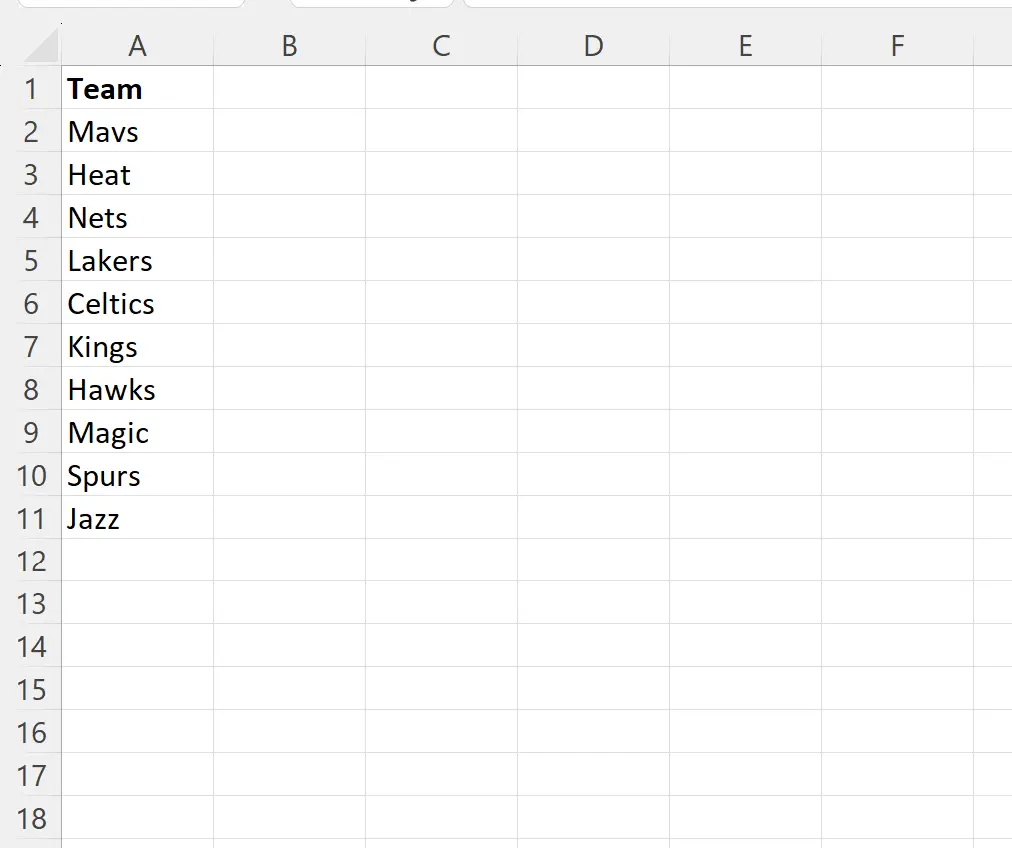
Ми можемо ввести таку формулу в клітинку B2 , щоб розділити назви перших команд на окремі літери:
=MID( $A2 , COLUMNS( $A$2:A$2 ), 1)
Потім ми можемо клацнути та перетягнути цю формулу праворуч, доки не буде враховано кожну букву:
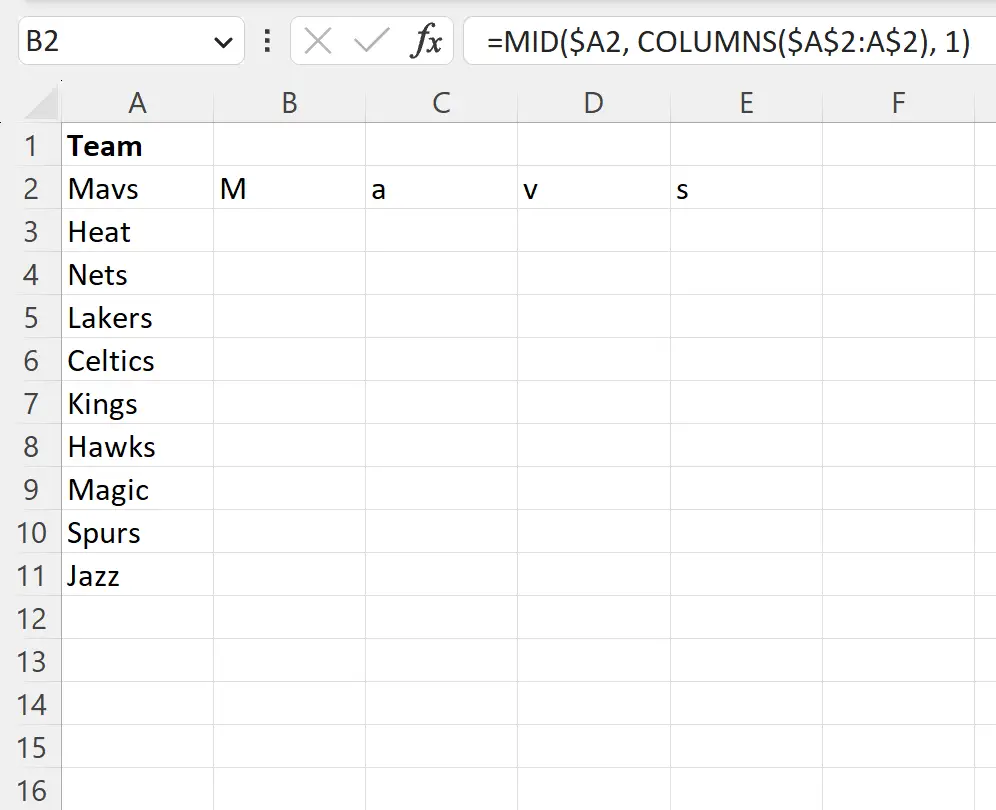
Потім ми можемо клацнути та перетягнути формулу вниз по решті рядків, щоб розділити кожну назву команди на окремі літери:
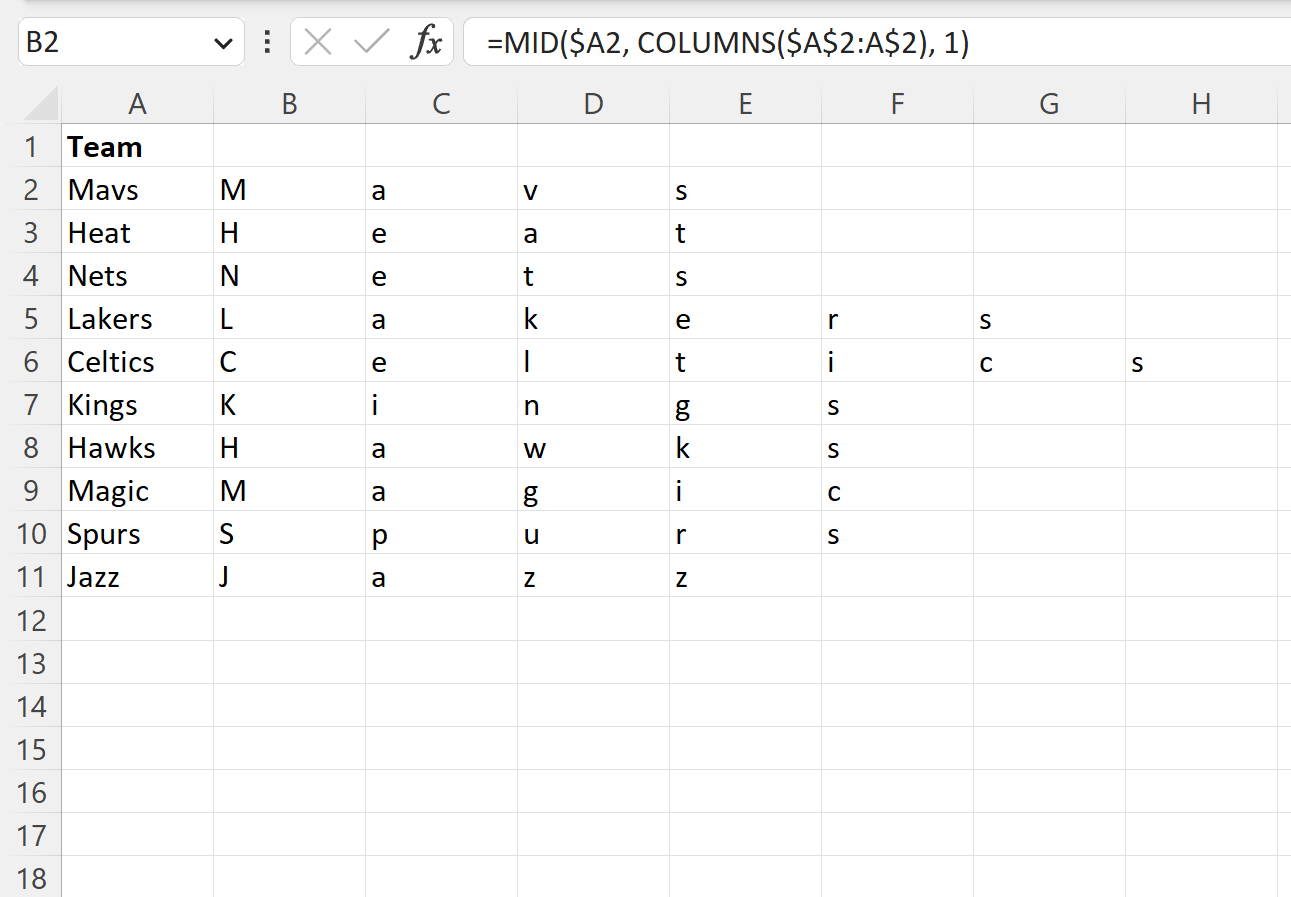
Кожну назву команди в колонці A тепер розділено на окремі літери.
Як працює ця формула?
Пригадайте формулу, яку ми використовували для поділу слова на окремі літери:
=MID( $A2 , COLUMNS( $A$2:A$2 ), 1)
Ось як працює ця формула:
Функція COLUMNS використовується для підрахунку кількості стовпців у певному діапазоні.
Функція MID використовується для вилучення певної кількості символів із початкової позиції в рядку.
Отже, ця формула витягує лише перший символ із стовпця B, потім лише другий символ зі стовпця C, потім лише третій символ із стовпця D тощо.
Кінцевим результатом є те, що кожне слово ділиться на окремі літери.
Додаткові ресурси
У наступних посібниках пояснюється, як виконувати інші типові завдання в Excel:
Excel: як підрахувати, якщо клітинки містять текст
Excel: як використовувати COUNTIF з кількома діапазонами
Excel: як підрахувати унікальні значення на основі кількох критеріїв